உள்ளடக்க அட்டவணை
எக்செல் இல் கடைசியாகச் சேமித்த தேதியைச் செருக சில சிறப்பு தந்திரங்களை நீங்கள் தேடுகிறீர்கள் என்றால், நீங்கள் சரியான இடத்திற்கு வந்துவிட்டீர்கள். மைக்ரோசாஃப்ட் எக்செல் இல், கடைசியாக சேமித்த தேதியைச் செருக பல வழிகள் உள்ளன. இந்தக் கட்டுரையில், கடைசியாகச் சேமித்த தேதியைச் செருகுவதற்கான இரண்டு முறைகளைப் பற்றி விவாதிப்போம். இவை அனைத்தையும் அறிய முழுமையான வழிகாட்டியைப் பின்பற்றுவோம்.
பயிற்சிப் புத்தகத்தைப் பதிவிறக்கவும்
நீங்கள் இந்தக் கட்டுரையைப் படிக்கும்போது உடற்பயிற்சி செய்ய இந்தப் பயிற்சிப் புத்தகத்தைப் பதிவிறக்கவும்.
கடைசியாகச் சேமித்த தேதியைச் செருகவும் முதலில், கோப்பு தாவலுக்குச் சென்று, தகவல் என்பதைத் தேர்ந்தெடுக்கவும். 
உடனே தகவல் சாளரம் தோன்றும், நீங்கள் கடைசியாக மாற்றியமைக்கப்பட்ட தேதியை வலது பக்கத்தில் காண்பீர்கள்.

4 Excel இல் கடைசியாக சேமித்த தேதியைச் செருகுவதற்கு Excel VBA உடன் எடுத்துக்காட்டுகள்
நாங்கள் எக்செல் இல் கடைசியாக சேமித்த தேதியை பின்வரும் பிரிவில் செருக மூன்று பயனுள்ள மற்றும் தந்திரமான முறைகளைப் பயன்படுத்தும். இந்த பகுதி மூன்று முறைகள் பற்றிய விரிவான விவரங்களை வழங்குகிறது. உங்கள் சிந்தனைத் திறனையும் எக்செல் அறிவையும் மேம்படுத்துவதால், இவை அனைத்தையும் நீங்கள் கற்றுக் கொண்டு பயன்படுத்த வேண்டும்.
1. BuiltinDocumentProperties
ஒரு எளிய குறியீட்டைப் பயன்படுத்துவதன் மூலம், கடைசியாகச் சேமித்ததைச் செருகலாம். விரைவில் தேதி. நீங்கள் பின்வரும் படிகளைப் பின்பற்ற வேண்டும்.
📌 படிகள்:
- முதலில், ALT+F11 ஐ அழுத்தவும் அல்லது நீங்கள் செல்ல வேண்டும் டெவலப்பர் என்ற தாவலைத் தேர்ந்தெடுக்கவும் விஷுவல் பேசிக் விஷுவல் பேசிக் எடிட்டரைத் திறக்க, மற்றும் செருகு என்பதைக் கிளிக் செய்யவும். தேர்ந்தெடு தொகுதி.
- அடுத்து, பின்வரும் குறியீட்டை நீங்கள் தட்டச்சு செய்ய வேண்டும்:
7669
- அதன் பிறகு, விஷுவல் பேசிக் சாளரத்தை மூடிவிட்டு, ALT+F8ஐ அழுத்தவும்.
- மேக்ரோ உரையாடல் பெட்டி திறக்கும் போது, Last_saved_Dates_1 <7 என்பதைத் தேர்ந்தெடுக்கவும்> மேக்ரோ பெயரில் . Run என்பதைக் கிளிக் செய்யவும்.

இறுதியாக, நீங்கள் Excel இல் கடைசியாகச் சேமித்த தேதியை பின்வருமாறு செருகலாம்:

மேலும் படிக்க: எக்செல் ஃபார்முலாவில் தேதியை எப்படிச் செருகுவது (8 வழிகள்)
2. கடைசியாகச் சேமித்ததைச் செருகுவதற்கான FileDateTime அறிக்கை தேதி
ஒரு எளிய குறியீட்டைப் பயன்படுத்துவதன் மூலம், கடைசியாகச் சேமித்த தேதியை விரைவாகச் செருக முடியும். நீங்கள் பின்வரும் படிகளைப் பின்பற்ற வேண்டும்.
📌 படிகள்:
- முதலில், ALT+F11 ஐ அழுத்தவும் அல்லது நீங்கள் செல்ல வேண்டும் டெவலப்பர் என்ற தாவலில், விஷுவல் பேசிக் எடிட்டரைத் திறக்க விஷுவல் பேசிக் ஐத் தேர்ந்தெடுத்து, செருகு என்பதைக் கிளிக் செய்யவும். தொகுதியைத் தேர்ந்தெடுக்கவும்.
9460
- பிறகு, நீங்கள் விரிதாளுக்குத் திரும்பி, C4 கலத்தில் பின்வரும் செயல்பாட்டை உள்ளிட வேண்டும்.
=LastSaveDate2() 0> 
இறுதியாக, எக்செல் இல் கடைசியாக சேமித்த தேதியை நீங்கள் பின்வருமாறு செருகலாம்:

மேலும் படிக்க: எக்செல் இல் நாள் மற்றும் தேதியை எவ்வாறு செருகுவது (3 வழிகள்)
இதே மாதிரியான அளவீடுகள்
- எப்படி இணைப்பதுஎக்செல் ஒரு கலத்தில் தேதி மற்றும் நேரம் (4 முறைகள்)
- எக்செல் டேட்டாவை உள்ளிடும்போது தானாகவே தேதியை உள்ளிடவும் (7 எளிதான முறைகள்)
- எப்படி எக்செல் ஃபார்முலாவைப் பயன்படுத்தி தேதிகளைத் தானாக மாற்றவும்
- எக்செல்லில் தேதிகளைத் தானாகச் செருகவும் (3 எளிய தந்திரங்கள்)
- எக்செல் செல்லும்போது தேதியைத் தானாக நிரப்புவது எப்படி புதுப்பிக்கப்பட்டது
3. Excel VBA உடன் தனிப்பயன் வடிவமைப்பு
ஒரு எளிய குறியீட்டைப் பயன்படுத்துவதன் மூலம், கடைசியாகச் சேமித்த தேதியை விரைவாகச் செருக முடியும். நீங்கள் பின்வரும் படிகளைப் பின்பற்ற வேண்டும்.
📌 படிகள்:
- முதலில், ALT+F11 ஐ அழுத்தவும் அல்லது நீங்கள் செல்ல வேண்டும் டெவலப்பர் என்ற தாவலில், விஷுவல் பேசிக் எடிட்டரைத் திறக்க விஷுவல் பேசிக் ஐத் தேர்ந்தெடுத்து, மற்றும் செருகு என்பதைக் கிளிக் செய்யவும். தொகுதியைத் தேர்ந்தெடுக்கவும்.
- அடுத்து, பின்வரும் குறியீட்டை நீங்கள் தட்டச்சு செய்ய வேண்டும்:
3207
- பிறகு, நீங்கள் விரிதாளுக்குத் திரும்பி, C4 கலத்தில் செயல்பாட்டை உள்ளிட வேண்டும்.
=Last_saved_date() 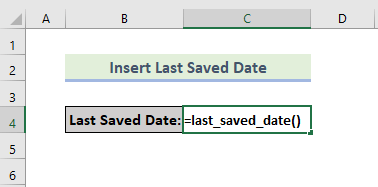
இறுதியாக, எக்செல் இல் கடைசியாகச் சேமித்த தேதியை நீங்கள் பின்வருமாறு சேர்க்கலாம்:
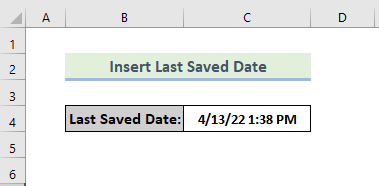
மேலும் படிக்கவும் : எக்செல் இல் தேதியை எவ்வாறு செருகுவது (7 எளிய முறைகள்)
4. கடைசியாக சேமித்த தேதியைச் செருகுவதற்கான VBA Now செயல்பாடு
ஒரு எளிய குறியீட்டைப் பயன்படுத்தி, நீங்கள் கடைசியாக சேமித்த தேதிகளை விரைவாகச் செருக முடியும். நீங்கள் பின்வரும் படிகளைப் பின்பற்ற வேண்டும்.
📌 படிகள்:
- முதலில், ALT+F11 ஐ அழுத்தவும் அல்லது நீங்கள் செல்ல வேண்டும் டெவலப்பர் என்ற தாவலைத் தேர்ந்தெடுக்கவும் விஷுவல் பேசிக் விஷுவல் பேசிக் எடிட்டரைத் திறக்க, மற்றும் செருகு என்பதைக் கிளிக் செய்யவும். தொகுதியைத் தேர்ந்தெடுக்கவும்.
- அடுத்து, பின்வரும் குறியீட்டைத் தட்டச்சு செய்ய வேண்டும்:
4961
- அதன் பிறகு, விஷுவல் பேசிக் சாளரத்தை மூடிவிட்டு, ALT+F8ஐ அழுத்தவும்.
- மேக்ரோ உரையாடல் பெட்டி திறக்கும் போது, last_saved_date_4 <7 என்பதைத் தேர்ந்தெடுக்கவும்> மேக்ரோ பெயரில் . Run என்பதைக் கிளிக் செய்யவும்.

இறுதியாக, நீங்கள் பின்வரும் வெளியீட்டைப் பெறலாம்:

மேலும் படிக்க: எக்செல் மேக்ரோ: ஒரு கலத்தில் தேதி மற்றும் நேரத்தைச் செருகவும் (4 எடுத்துக்காட்டுகள்)
முடிவு
அதுதான் இன்றைய அமர்வின் முடிவு. இனி நீங்கள் கடைசியாக சேமித்த தேதியை எக்செல் இல் செருகலாம் என்று நான் உறுதியாக நம்புகிறேன். உங்களிடம் ஏதேனும் கேள்விகள் அல்லது பரிந்துரைகள் இருந்தால், கீழே உள்ள கருத்துகள் பிரிவில் அவற்றைப் பகிரவும்.
எங்கள் வலைத்தளமான Exceldemy.com எக்செல் தொடர்பான பல்வேறு சிக்கல்கள் மற்றும் தீர்வுகளைப் பார்க்க மறக்காதீர்கள். தொடர்ந்து புதிய முறைகளைக் கற்றுக் கொள்ளுங்கள், மேலும் வளருங்கள்!


